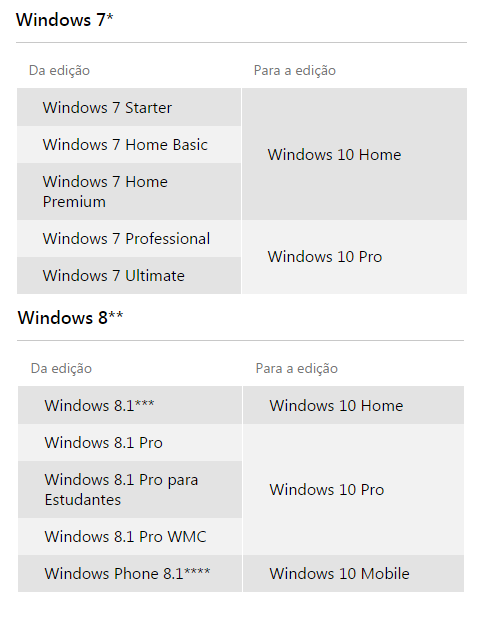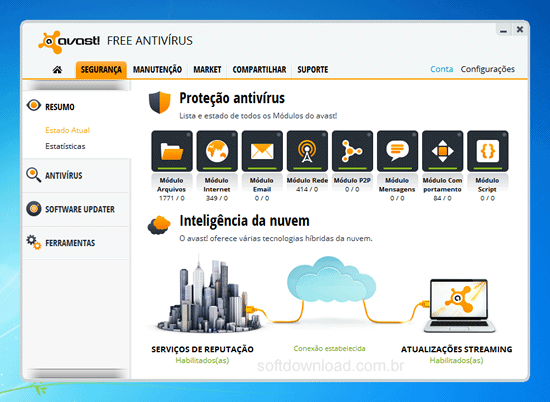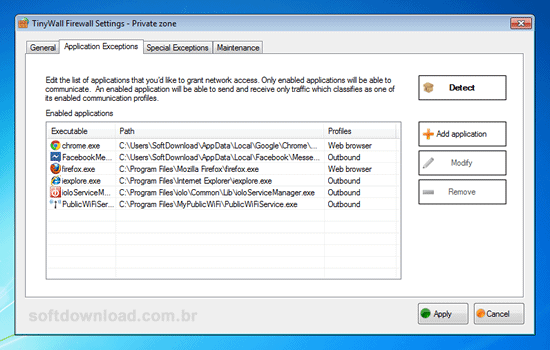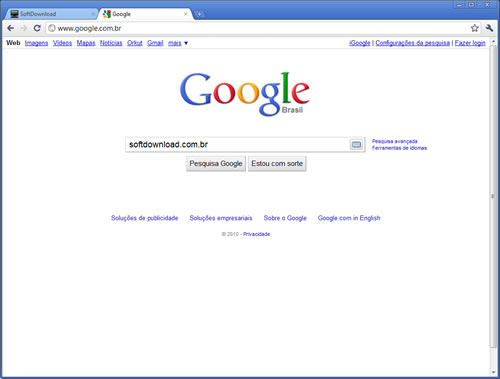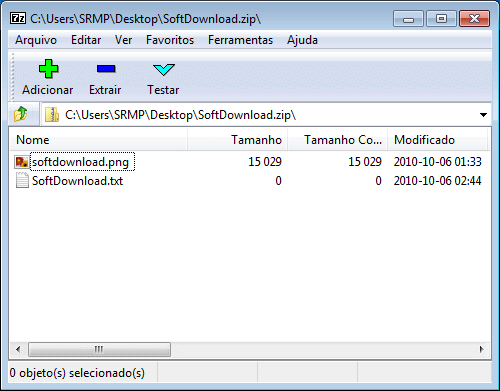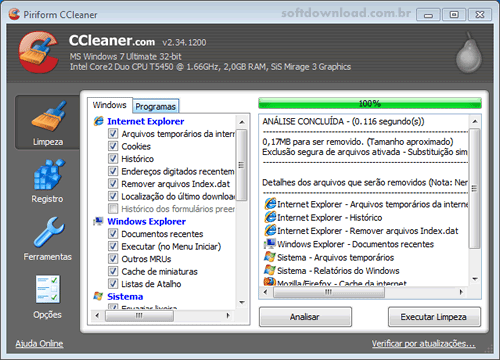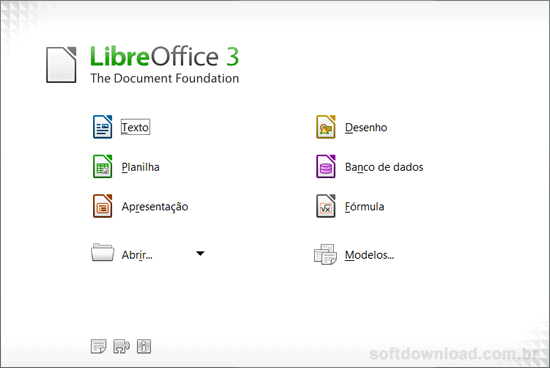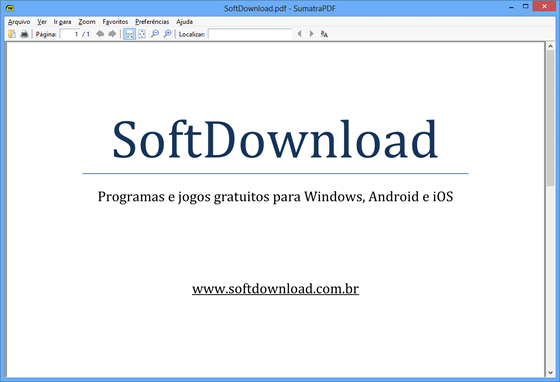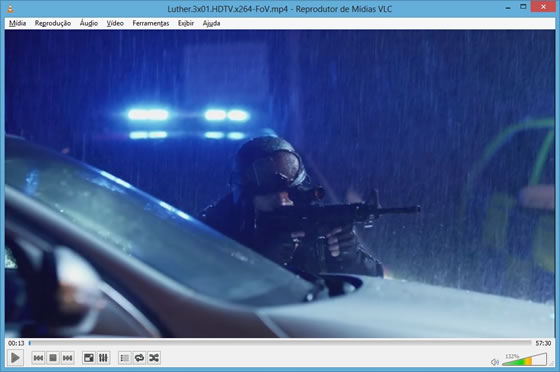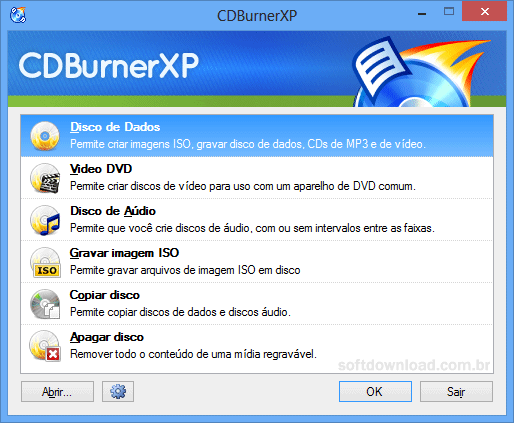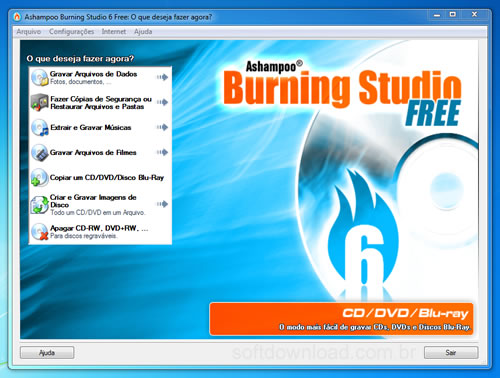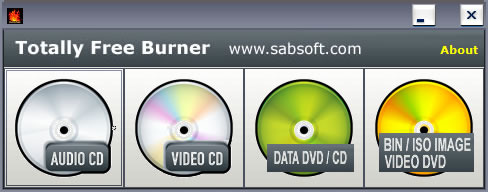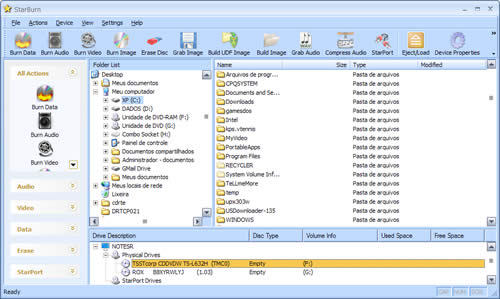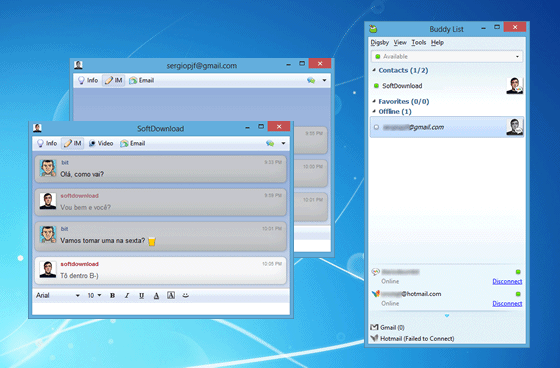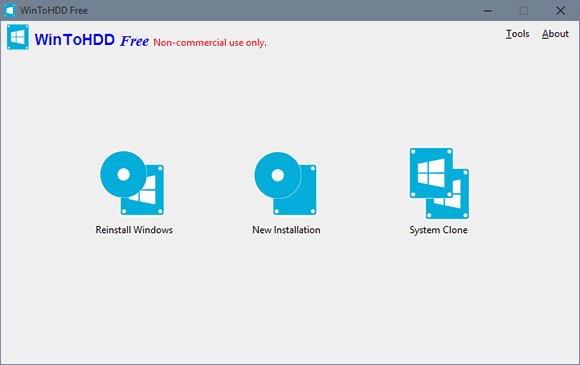1. Antivírus
Todo computador, seja ele um PC Desktop ou Notebook com sistema operacional Windows precisa ter um antivírus e o
Avast Free Antivirus é um antivírus gratuito para Windows que possui proteção em tempo real contra vírus e outros arquivos maliciosos, além de oferecer uma série de módulos de segurança adicionais.
Atualizado diariamente, a versão gratuita deste conceituado antivírus garante alta segurança contra os diversos tipos de pragas da web.
Com visual renovado, este famoso antivírus promete segurança online contra malwares e proteção avançada com recursos online.
Um dos antivírus gratuitos mais populares está ainda mais robusto com ferramentas de verificação e proteção nas nuvens.
2. Firewall
A Microsoft melhorou consideravelmente o firewall nativo do Windows 7 e Windows 8, entretanto ele não é amigável.
TinyWall é um programa gratuito que funciona como um gerenciador para o firewall do Windows, lhe oferecendo uma forma fácil de criar regras para permitir ou bloquear o acesso dos programas a internet.
3. Navegador
Embora a Microsoft tenha feito todos os esforços para promover as novas versões do Internet Explorer, ele continua perdendo usuários para os navegadores modernos como o
Google Chrome, um navegador leve, rápido e com uma infinidade de extensões que lhe permitem adicionar novas funcionalidades no navegador.
Opera: Navegador alternativo, com diversas funcionalidades.
4. Compactador de arquivos
Outro programa essencial é um compactador de arquivos. Novamente, o Windows suporta a compactação e extração de arquivos ZIP, mas não suporta arquivos RAR e outros formatos.
7-Zip é um compactador de arquivos gratuito com suporte a diversos formatos de arquivos compactados, incluindo o ZIP, RAR, GZ, e 7Z.
Um dos melhores softwares do gênero continua oferecendo bom desempenho. Conheça todos os recursos deste programa que tem tradução para o nosso idioma.
Gratuito, prático e eficiente. Conheça um programa compatível com múltiplos formatos (incluindo o RAR e o ZIP) que oferece compactação e descompactação de arquivos em alta velocidade.
5. Manutenção do sistema
Sempre que você usa seu computador, arquivos temporários são criados pelo sistema e pelos programas que você usa e, para deletar esses arquivos você precisa de um programa como o
CCleaner, que oferece uma forma fácil e rápida de deletar os arquivos temporários do sistema para liberar espaço no disco rígido.
6. Pacote Office
Outro programa indispensável é o Office, porém o Microsoft Office não é gratuito.
LibreOffice é um pacote gratuito de aplicativos de escritório que oferece tudo o que você precisa para editar documentos, incluindo um processador de textos, planilhas e apresentações, semelhantes ao Word, Excel e Power Point do Office.
7. Leitor PDF
O formato PDF é um dos mais usados para distribuir documentos. Portanto, você precisa instalar um leitor de arquivos PDF para abrir esse tipo de arquivo. Apesar do
Adobe Reader ser o leitor de documentos PDF mais popular, existem alternativas melhores, como o
Sumatra PDF, um leitor de PDF portátil, leve e rápido.
8. Player de áudio e vídeo
O Windows Media Player é um bom programa para assistir vídeos e ouvir músicas, porém ele não oferece suporte a muitos formatos de áudio e vídeo.
VLC é um poderoso media player gratuito capaz de reproduzir praticamente qualquer formato de áudio e vídeo, além de oferecer o suporte a streamings de áudio e vídeo.
O iTunes é o player mais recomendado para quem usa produtos da Apple e para você que deseja comprar músicas. Interface simples, loja integrada e diversos recursos em um programa sempre atualizado!
Com interface robusta e atraente, o pássaro sonoro vem para conquistar aos que amam tanto o iTunes, mas que não querem a mesma opção de sempre. Player gratuito compatível com múltiplos formatos e que pode sintonizar rádios online.
Um pacotão com tudo o que você precisa para reproduzir arquivos de vídeo. Ele traz uma enormidade de codecs e ainda vem com o player Media Player Classic.
Um player que dispensa a instalação manual de codecs. Completo, bonito e gratuito, o Gom executa seus arquivos de vídeo sem complicações.
9. Gravador de CD, DVD e Blu-Ray
Mesmo que seja cada vez menor o uso de discos ópticos no computador, em alguns momentos ainda temos a necessidade de gravar um
CD,
DVD ou disco Blu-Ray com arquivos, músicas, fotos, filmes, etc.
Se você está procurando um programa gratuito para gravar CDs, DVDs e discos Blu-Ray de dados, áudio e vídeo, aqui está uma lista com os 10 melhores programas gratuitos para gravação de CD, DVD e Blu-Ray.
CDBurnerXP é um eficiente programa gratuito para gravação de CD, DVD e Blu-Ray. Ele lhe permite gravar discos de dados, áudio vídeo e MP3, ripar CDs de áudio, copiar discos, gravar arquivos ISO e muito mais.
ImgBurn é um programa gratuito para gravação de CD, DVD e Blu-Ray leve e fácil de usar. Com ele você pode criar e gravar dados, áudio, vídeo, copiar e gravar arquivos ISO BIN, IMG, MDS, NRG, etc.
AShampoo Burning Studio Free é um programa de gravação de CDs, DVDs e discos Blu-ray gratuito que lhe permite gravar CDs, DVDs e discos Blu-ray de dados, ripar e gravar CDs de áudio, gravar CDs de MP3, gravar CDs e DVDs de vídeo, criar e gravar imagens de disco em CD, DVD ou Blu-ray e muito mais.
BurnAware Free é outro programa gratuito para gravação de CDs, DVDs e discos Blu-ray. Com ele você pode gravar discos de dados, áudio, MP3, vídeo e muito mais através de uma interface fácil de usar.
InfraRecorder é um programa gratuito para gravação de CDs e DVDs que oferece todos os recursos para você fazer cópias de discos, criar e gravar CDs e DVDs de dados, CDs de áudio e DVDs de vídeo.
Totally Free Burner é um gravador de CDs e DVDs gratuito com uma interface minimalista que lhe permite gravar CDs e DVDs de dados, CDs de áudio, CDs e DVDs de vídeo e gravar arquivos ISO em CDs e DVDs.
Hamster Free Burning Studio é um programa gratuito que lhe oferece uma interface fácil de usar para você gravar CDs, DVDs e discos Blu-Ray, fazer cópias de CD, DVD e Blu-Ray e gravar arquivos de imagem ISO.
TrueBurner é um programa gratuito de gravação de CDs, DVDs e discos Blu-Ray que lhe oferece uma forma fácil de copiar, criar e gravar discos de dados, áudio, vídeo, MP3, arquivos de imagem ISO, etc.
StarBurn é uma boa opção gratuita para gravação de CDs, DVDs e discos Blu-Ray. Ele lhe oferece uma forma fácil de gravar discos de dados, áudio e vídeo, ripar CDs de áudio, criar e gravar arquivos ISO, etc.
O Nero BurnLite é uma versão gratuita do Nero que oferece apenas os recursos básicos de gravação e cópia de CDs e DVDs de dados. Os outros recursos estão disponíveis apenas na versão paga do Nero.
Extrair e copiar DVDs inteiros, compactá-los e editá-los é muito simples com esta ferramenta.
10. Mensagens instantâneas
Para que se conectar em vários serviços de mensagens instantâneas?
Digsby é programa de mensagens instantâneas que reúne todos os serviços de mensagens instantâneas em um único programa, permitindo que você converse com todos os seus amigos sem precisar usar um programa diferente para cada serviço.
11. Edição de audio e softwares para DJs
Aclamado por muitos, este software oferece diversas ferramentas para você fazer mixagens ao vivo e animar festas com uma série de efeitos sonoros.
 (Fonte da imagem: Baixaki/Tecmundo)Audacity Editor totalmente gratuito com recursos profissionais e vários efeitos para você trabalhar com diversas faixas de áudio e obter resultados de alta qualidade.12. Troca de arquivos
(Fonte da imagem: Baixaki/Tecmundo)Audacity Editor totalmente gratuito com recursos profissionais e vários efeitos para você trabalhar com diversas faixas de áudio e obter resultados de alta qualidade.12. Troca de arquivos
Não sabe baixar seus arquivos favoritos por torrent? Com µTorrent é fácil! O programa é muito leve, rápido e totalmente gratuito.
 (Fonte da imagem: Baixaki/Tecmundo)eMuleUm dos compartilhadores de arquivos mais baixados na internet. O eMule oferece uma enorme rede de arquivos e pessoas com arquivos raros.Ares GalaxyEle veio para competir com o Shareaza e conquistou uma enormidade de fãs. Teste este famoso compartilhador de arquivos que oferece pesquisa de programas, imagens, vídeos e músicas.13. Recuperação de ArquivosRecuvaRecupera dados perdidos por exclusão acidental e até aqueles que você se esqueceu de salvar antes da formatação.
(Fonte da imagem: Baixaki/Tecmundo)eMuleUm dos compartilhadores de arquivos mais baixados na internet. O eMule oferece uma enorme rede de arquivos e pessoas com arquivos raros.Ares GalaxyEle veio para competir com o Shareaza e conquistou uma enormidade de fãs. Teste este famoso compartilhador de arquivos que oferece pesquisa de programas, imagens, vídeos e músicas.13. Recuperação de ArquivosRecuvaRecupera dados perdidos por exclusão acidental e até aqueles que você se esqueceu de salvar antes da formatação.

Pc Inspector File RecoveryRecupere arquivos até então dados como perdidos após uma exclusão acidental ou até mesmo formatação do HD.Redo Backup and RecoveryAplicativo gratuito e sem instalação que promete recuperar todos os arquivos de um disco rígido danificado.14. Ferramentas para backupDropboxUtilitário prático para fazer backup e sincronizar seus arquivos na nuvem. Nunca mais perca suas fotos e documentos!
Não deixe o inesperado pegá-lo de surpresa! Faça backups seguros de seus arquivos com este software.
Faz uma imagem completa do seu Windows para você criar backups e não precisar formatar o computador.
Extras
Para ter acesso a páginas com conteúdo em flash e java, é necessário a instalação desses programas em seu computador. O
Flash permite assistir vídeos e rodar joguinhos online em navegadores como o Internet Explorer e Firefox, enquanto o
Java permite executar aplicativos online desenvolvidos com a tecnologia Java
Fonte:
http://www.softdownload.com.br/10-softwares-gratuitos-pra-voce-instalar-apos-formatar-o-pc.html
http://www.tecmundo.com.br/software/2239-60-aplicativos-essenciais-para-windows.htm